Los Padres No Pueden Perderse, ¡Reduce el Tiempo de Pantalla de Tus Hijos Ahora!
¿Cuánto tiempo pasan tus hijos conectados a Internet cada día?
Sorprendente: ¡9 horas de tiempo frente a una pantalla al día!
¡Más de 6 horas diarias!
Según la investigación y los estudios de los CDC, el uso promedio diario de los teléfonos móviles por parte de los niños ha alcanzado las 6 horas, e incluso algunos niños pasan más de 9 horas frente a dispositivos electrónicos.
El tiempo que pasan los niños frente a la pantalla se ha reducido en casi 4 horas después de utilizar FamiSafe.
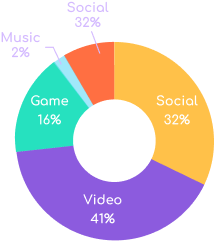
Evita el tiempo excesivo frente a la pantalla
Con un tiempo en pantalla excesivo,
tus hijos:
- • Se vuelven fácilmente adictos al mundo electrónico;
- • Se quedan despiertos hasta tarde y carecen de sueño;
- • Sufren pérdida de visión y aumento de peso;
- • Se distraen en el estudio y bajan sus notas;
- El tiempo diario que pasan los niños frente a una pantalla es 8 veces superior al tiempo que dedican al ejercicio, y algunos niños ni siquiera hacen ejercicio.
Tiempos frente a la pantalla recomendados para tus hijos al día:

Preferencia de tiempo frente a la pantalla de los niños
apps sociales favoritas de los Niños








apps de video favoritas de los Niños








Normalmente, pasan al menos 3 horas al día en esto; la mayoría de los niños que usan FamiSafe pasan al menos la mitad de su tiempo en esto.
Gestiona el tiempo que pasan tus hijos frente a la pantalla con FamiSafe
Los dispositivos electrónicos son demasiado atractivos para los niños. Sin la orientación y la gestión de sus padres, los niños estarían todo el día conectados a Internet, lo cual no favorece el crecimiento y el desarrollo de ellos. Además, hay muchos dispositivos diferentes con los que los niños pueden acceder a Internet, y a veces no estás con ellos. Por eso necesitas una aplicación integral como FamiSafe, que te ayude a gestionar el tiempo que tus hijos pasan frente a la pantalla.

FamiSafe- la Aplicación de Control Parental que gestiona el tiempo que pasan tus hijos frente a la pantalla
• Informe de Actividad: Visualiza el uso del dispositivo en una línea de tiempo. Revisa qué aplicación o sitio web es utilizado o visitado y en qué momento. Conoce lo que hacen tus hijos adolescentes en tiempo real.
• Supervisa y Limita el Tiempo en Pantalla: Realiza un seguimiento de cuánto tiempo pasan los adolescentes en sus Macs y establece un límite diario de tiempo en pantalla para restringir su uso. Además, los padres pueden bloquear el dispositivo de forma remota.
• Comprueba el Historial del Navegador: Conoce lo que navegan o buscan los adolescentes en Internet para comprenderlos mejor. Obtén el Historial del Navegador al Mismo Tiempo. También puedes rastrear los registros del navegador en modo incógnito.
• Bloquea y Filtra Contenido Web: Bloquea o permite sitios web específicos. También filtra sitios por más de 7 categorías incorporadas que incluyen Adultos, Drogas, Juegos de Azar, Tabaco, Violencia y otras categorías.
• Configuración de Horarios Flexibles: Configura diferentes horarios para bloquear o permitir ciertas aplicaciones en diferentes ocasiones. Los padres pueden elegir bloquear juegos cuando es hora de estudiar.
• Bloqueo de Aplicaciones Inapropiadas o Usadas en Exceso: Comprueba qué aplicación es la más utilizada por los adolescentes o si están utilizando aplicaciones inapropiadas, configura una regla avanzada para bloquear las aplicaciones o bloquéalas completamente en la Mac.
• Compatibilidad Multiplataforma: Compatible con las plataformas Android, iOS, Fire OS, macOS y Windows. Nunca ha sido tan fácil realizar un seguimiento del comportamiento en línea de los niños con una sola aplicación.

FamiSafe se ejecuta en los dispositivos de los niños durante todo el día, para protegerlos tanto de los peligros de la vida real como de los de Internet.

Cada vez que se detecta un problema en los dispositivos de los niños., los padres recibirán una notificación inmediata en su terminal.

FamiSafe utiliza el criptosistema RSA para la transmisión segura de datos. Tu información personal está bien protegida y solo tú puedes verla.

Se proporciona una prueba gratuita de tres días para los nuevos usuarios. Descarga y prueba la aplicación primero, para ver si puede satisfacer tus necesidades antes de decidirte a realizar la compra.

Con una sola cuenta de FamiSafe, puedes proteger hasta 5 dispositivos con el plan mensual, 10 dispositivos con el plan trimestral y anual.

FamiSafe valora a nuestros clientes y hace un gran esfuerzo para garantizar una gran experiencia del cliente. Nuestro soporte está disponible por correo electrónico, teléfono y chat en vivo.
¿Cómo gestionar el tiempo que pasan los niños frente a la pantalla en diferentes dispositivos?
Controlar las actividades que realizan los niños en línea puede ser todo un desafío. Además, los dispositivos electrónicos comúnmente utilizados por los niños, tienen
sus ajustes correspondientes para gestionar el tiempo en pantalla. A continuación, hemos resumido para ti las funciones de estos controles básicos.
Si necesitas una gestión y un control parentales más exhaustivos, por favor, continúa leyendo.
Gestiona el tiempo en pantalla en dispositivos Android:
Al utilizar el Bienestar Digital y los controles parentales, puedes ver el tiempo total que tu hijo pasa frente a la pantalla, así como el tiempo de desbloqueo y el número de notificaciones recibidas durante el tiempo total que ha estado frente a la pantalla. Con el fin de reducir el tiempo en pantalla de tus hijos, puedes establecer un temporizador diario para las aplicaciones más utilizadas y especificar el tiempo que tu hijo puede utilizar la pantalla cada día.
Además, también puedes configurar el modo de suspensión para ayudar a los niños a descansar con normalidad; configura el modo de enfoque para ayudar a los niños a centrarse en el aprendizaje o a participar en otras actividades.
Busca Bienestar Digital y establece temporizadores en el dispositivo de tu hijo, luego, puedes Utilizar Establece Sus objetivos, el modo Descanso, y el modo Concentración para configurar el Control parental, y de esta manera poder controlar el tiempo que pasa el niño frente a la pantalla.
Además, los padres pueden configurar el Modo Samsung Kids para los niños y utilizar un código PIN para evitar que salgan del modo infantil, protegiendo así a tus hijos del acceso a contenidos potencialmente dañinos. La función de control parental, te permite establecer restricciones en cómo tu hijo utiliza su dispositivo y a personalizar el contenido proporcionado.
Utiliza Balance Digital para supervisar el uso que hace tu hijo del teléfono móvil, ver el tiempo que pasa en el teléfono y establecer la duración de las aplicaciones.
Selecciona en los ajustes "Este es el teléfono del niño" para empezar a controlar el uso del teléfono de tu hijo; supervisar y limitar el tiempo que pasa frente a la pantalla. Puedes pulsar "más" para revisar el tiempo en pantalla y la aplicación utilizada en las últimas 24 horas, o en los últimos siete días. También puedes consultar con qué frecuencia se desbloquea el dispositivo.
Además, debes establecer un PIN de gestión del tiempo en pantalla y preguntas de seguridad, para asegurarte de que solo tú puedes cambiar la configuración del tiempo en pantalla del dispositivo. Asimismo, puedes establecer límites diarios del tiempo de pantalla y de la hora de acostarse para evitar la adicción al teléfono.
Para los dispositivos Android, el propio dispositivo tiene estas funciones de supervisión y gestión del tiempo, y sus principios de acción son similares, pero esto, no parece ser suficiente.
A veces solo necesitas limitar el tiempo de uso de un determinado dispositivo, como prohibir a tu hijo que abra un determinado juego o que vea videos de YouTube mientras estudia; o a veces tus hijos no están cerca pero quieres saber qué están haciendo en sus dispositivos; también quieres que tu hijo deje los aparatos electrónicos para estudiar y hacer ejercicio a la hora estipulada. Solo se necesitan unos minutos para aprender sobre FamiSafe, dedicado a ayudarte a superar estos problemas.
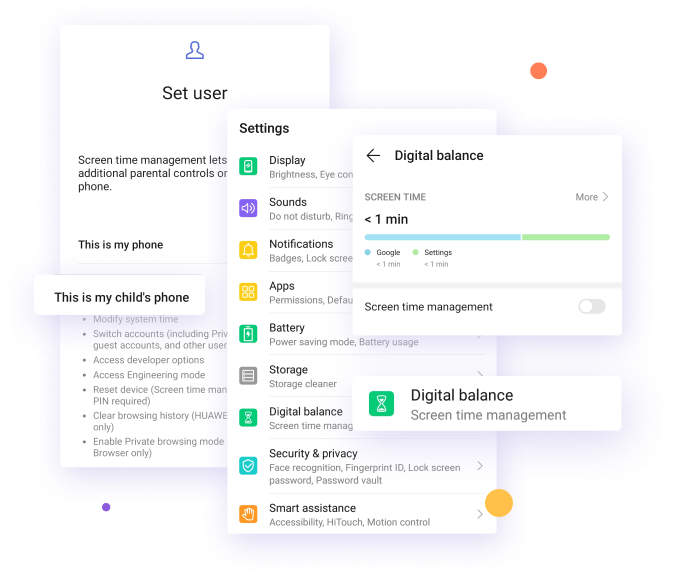
FamiSafe, se centra en ayudar a los padres a proteger a sus hijos y les permite conocer más sobre el mundo digital de los niños. Después de utilizar FamiSafe en el dispositivo Android de tu hijo, podrás ver en cualquier momento desde tu propio teléfono, el informe de actividad del dispositivo del niño y establecer un Horario Inteligente para el.
Lo más importante es que no necesitas interrogar constantemente a tus hijos, ni confiscarles el teléfono móvil para revisar lo que hacen. Por lo que a menudo, esto puede provocar discusiones. Después de utilizar FamiSafe, puedes establecer algunos controles parentales en tu teléfono y ayudarles a desarrollar mejores hábitos en línea.
Gestiona el tiempo en pantalla en dispositivos iOS/OS:
Configura el Tiempo en Pantalla en el iPhone/iPad/ /Mac de tus hijos.
La función Tiempo en Pantalla del iPhone proporciona un Reporte de Actividad diario/semanal. Para consultar el reporte, primero tendrás que activar la función Tiempo en Pantalla en el dispositivo de tus hijos.
Puedes elegir establecer el tiempo en pantalla en la configuración, luego seleccionar "Este es el Dispositivo de Mi Hijo" y configurar una contraseña especial para asegurarte de que solo tú puedes controlar el tiempo en pantalla del niño. Después, siempre podrás obtener reportes sobre cómo se utiliza el dispositivo, las aplicaciones y los sitios web.
Además, también puedes utilizar "Compartir en Familia" para configurar el dispositivo de tu hijo, desde tu propio dispositivo. Después de configurar el dispositivo de tu hijo, también puedes utilizar la función "Compartir en Familia" para ver los reportes y ajustar la configuración directamente en tu propio dispositivo y así controlar el Tiempo Desactivado, Límites para Aplicaciones, Límites de Comunicación, Siempre Permitidas, Restricciones de Contenido y Privacidad de tu hijo.
Después de configurar el Tiempo Desactivado, con la función "Tiempo en Pantalla" activada, tu hijo no podrá utilizar el dispositivo durante este periodo de tiempo y recibirá un recordatorio cinco minutos antes de que inicie.
Configura los Límites para Aplicaciones para definir límites diarios para las categorías de aplicaciones, y así limitar el uso de apps de entretenimiento para cuando tu hijo necesite estudiar o realizar otras actividades. Los Límites para Aplicaciones se actualizan cada día a medianoche, y puedes eliminarlos en cualquier momento.
Puedes suscribirte y comprar junto con hasta seis miembros que utilicen dispositivos Apple. Compartir en Familia es compatible con iPhone/iPad/iPod Touch con iOS 8 o superior, y con dispositivos Mac con OS X Yosemite o superior. Después de añadir a tu hijo como miembro de Compartir en Familia, podrás controlar a distancia el tiempo que pasa tu hijo frente a la pantalla.
¿A partir de qué edad son aplicables a los niños los controles parentales en los dispositivos Apple?
La edad oficial recomendada es de 8 a 12 años.
¿Puedo supervisar a todos mis hijos a través de un teléfono móvil?
Sí, hay muchas aplicaciones de control parental en el mercado, como FamiSafe. Los padres pueden supervisar al menos 5 dispositivos de sus hijos con sus propios teléfonos.
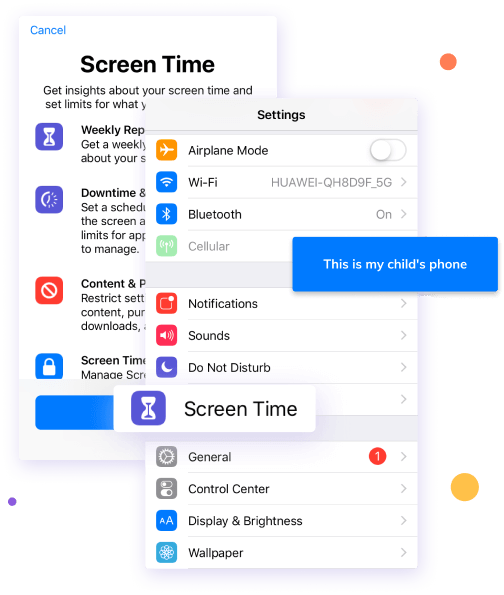
¡Sí! FamiSafe puede ayudarte a realizar la supervisión parental entre terminales, no importa si tu hijo está utilizando un dispositivo iOS, OS, Mac, Win o Kindle Fire; solo necesitas sostener tu teléfono móvil iPhone o Android, y podrás controlar las actividades del dispositivo del niño con una sola mano. Así mismo, FamiSafe también puede ayudarte a supervisar el contenido sospechoso en el dispositivo de tu hijo, configurar una geovalla y proteger la seguridad de tu hijo cuando no estés cerca.
Gestiona el tiempo en pantalla en Windows:
Si tu hijo utiliza a menudo una computadora con sistema Windows, realmente puedes gestionar el tiempo en pantalla de la PC del niño. El control parental de Windows 10, te permite establecer un plan de acceso adecuado y limitar el uso total para cada día de la semana. Puedes definir límites diarios de tiempo total de la pantalla y horarios de acceso.
El límite de tiempo se puede establecer de cero a doce horas, en incrementos de media hora. Por defecto, el tiempo total de acceso es ilimitado. Si tu hijo necesita utilizar su dispositivo fuera del límite del tiempo en pantalla que has definido, el niño puede optar por solicitar otro horario. En ese caso, recibirás un correo electrónico con opciones para aprobar o rechazar su solicitud.
En primer lugar, por favor, ve al menú "Cuentas" en la sección de "Configuración". En "Familia y otros usuarios" verás la cuenta de tu hijo y una nueva opción para gestionar la configuración familiar en línea.
En el menú de configuración de tu información de Windows 10, aparece resaltada la opción para administrar la configuración familiar en línea, Haz clic en "Administrar la Configuración Familiar en Línea" para abrir la página de Control Parental Familiar de Microsoft en el navegador web.
Si la cuenta de tu hijo se ha configurado correctamente, tu página de control parental debería parecerse a la siguiente, con una entrada para cada niño bajo tu supervisión, entonces podrás:
Configurar una subcuenta; Limitar y Programar el tiempo frente a la pantalla; Permitir/bloquear sitios web; Limitar juegos; Revisar en qué aplicaciones y sitios web navega tu hijo.
La función de control parental del sistema de Windows es muy limitada. También, debes configurarla en el dispositivo de tu hijo antes de utilizarla. Además, si tienes una cuenta Microsoft y utilizas Family Safety de Microsoft, también puedes vincular a tu hijo en tu dispositivo, para establecer límites de tiempo frente a la pantalla tanto para las aplicaciones y los juegos (Windows, Xbox), en el dispositivo del niño.
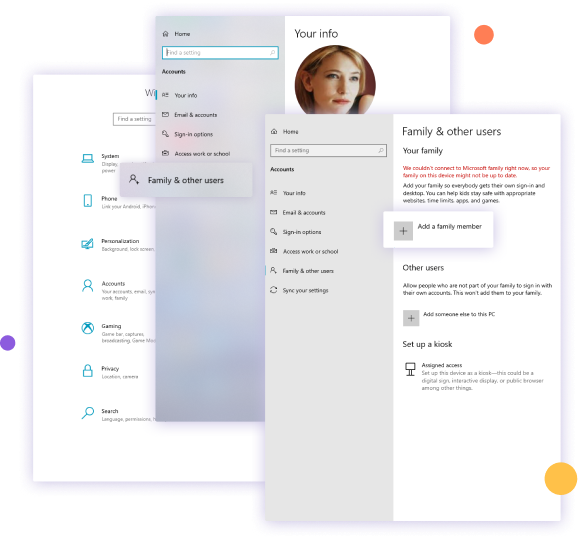
¡Sí! Después de utilizar la aplicación de control parental FamiSafe, puedes gestionar fácilmente el uso de la computadora de tu hijo de forma remota. Cuando no estás con tu hijo, quieres saber lo que está haciendo en la computadora, y a veces te preocupa que pueda ver videos o jugar juegos de computadora durante mucho tiempo y se olvide de estudiar y hacer ejercicio. Por lo tanto, puedes limitarlo a través de la programación Inteligente y el Bloqueo de Aplicaciones de FamiSafe.
Gestiona el tiempo en pantalla en Kindle Fire:
Tienes que activar el control parental en el dispositivo de tus hijos. Después de activarlo, crea una contraseña para el control parental de al menos cuatro caracteres. Selecciona la fecha y la hora en la que tu hijo no puede utilizar el dispositivo, y establece el tiempo total de pantalla, según la duración que quieres que tu hijo utilice la tablet cada día. También puedes establecer la hora de dormir, para evitar que los niños utilicen el dispositivo cuando se vayan a la cama. Es decir, selecciona la fecha y la hora en las que el niño no puede utilizar el dispositivo.
- Límite de tiempo
Amazon Kids, permite a los padres establecer límites diarios, o restringir ciertas categorías (como juegos y videos) al tiempo que permite un tiempo de lectura ilimitado.
- Aprende primero
Establece objetivos educativos para los niños, y cuando los completen, serán recompensados con una determinada duración de pantalla. Anima a los niños a completar primero el plan de aprendizaje, y después ganarán el tiempo de pantalla correspondiente para ellos.
Amazon Free Time Unlimited es adecuado para niños de 3 a 12 años. Además contiene planes para un niño y planes familiares con hasta cuatro niños. Si tu hijo solo utiliza equipos relacionados con Amazon, estos controles parentales básicamente pueden ayudar a los padres.
La tablet Fire, Amazon Fire TV, o el lector electrónico Kindle son compatibles y están registrados en la misma cuenta que la de la suscripción. Las aplicaciones y juegos de una suscripción a Amazon Free Time Unlimited, no se pueden acceder en Amazon Free Time para Android, solamente en tablets Fire y Fire TV.

¡Sí! Conocemos a los padres. A veces, cuando un niño utiliza una tablet Fire, también puede utilizar un iPhone, o tienes varios niños que utilizan diferentes dispositivos y a diferentes edades. Simplemente es abrumador gestionar el uso de sus dispositivos. Pero no te preocupes, con FamiSafe, las cosas se vuelven más fáciles - solo necesitas vincular tu equipo y el de tu hijo a través de FamiSafe, y podrás controlar todo el uso del equipo del niño con una sola mano.
Otros consejos para padres para limitar el tiempo en pantalla

Predicar con el ejemplo

Fomenta otras actividades

Explica por qué hay que limitar el tiempo en pantalla

Mantén la pantalla apagada durante las actividades

Ganarse el tiempo en pantalla

Garantiza un tiempo en pantalla eficiente
Preguntas Frecuentes sobre la gestión del tiempo en pantalla
-
¿Cómo verificar el tiempo que pasa el niño frente a la pantalla en el iPhone?
Los teléfonos móviles de Apple no admiten la visualización de aplicaciones de control parental, para ver el tiempo que un niño utiliza una aplicación específica, pero puedes utilizar los datos de la batería para entender el uso del dispositivo de tu hijo. El funcionamiento específico es el siguiente: En el dispositivo Apple de tu hijo, abre Configuración > Batería, la aplicación "Configuración" de Apple, solo mostrará la batería utilizada por cada aplicación, toca el ícono del "reloj" en la esquina superior derecha, así podrás ver el tiempo utilizado por cada aplicación en primer y segundo plano.
-
¿Cómo mejorar la Calidad del Tiempo en Pantalla de Tus Hijos?
1. Establece un horario para permitir que los niños ganen tiempo frente a la pantalla completando algunas tareas de aprendizaje. No hay tiempo frente a la pantalla fuera del horario indicado, como antes de acostarse y a la hora de comer.
2. Presta atención a la educación sobre seguridad en la red, conoce lo que los niños hacen en línea y si esas actividades son adecuadas para tus hijos, como juegos violentos y videos restringidos.
3. Enseña a los niños a que utilicen el Internet para aprender, como ver dibujos animados que ayuden a los niños a practicar el lenguaje, canales infantiles que enseñen a los niños a cantar y contenidos de enciclopedias que ayuden a los niños a ampliar sus conocimientos.
-
¿Deben los padres supervisar a sus hijos?
¿Es ético vigilar a los niños? Este problema te preocupa. Temes invadir la privacidad de tus hijos, pero también debes encontrar la manera de comprenderlos y guiarlos hacia algunas pautas sobre el uso de Internet. Pon límites al tiempo que tu hijo pasa frente a la pantalla.
Después de todo, los padres son los guardianes y ayudantes más importantes en el mundo en línea de sus hijos. Si quieres conocer las actividades en línea de tu hijo, puedes preguntarle o revisar su dispositivo después de ganarte su confianza. Pero lo mejor es utilizar una aplicación de control parental adecuada para supervisar remotamente a tu hijo, de modo que no tengas que pedirle el teléfono con frecuencia para ver lo que hace en el.
Comunícate con tus hijos a tiempo para mantener la confianza entre ustedes; para los niños mayores, también debes asegurarte de darles suficiente espacio privado y libertad.
-
¿Existe un modo para niños en Android?
Sí, hay aplicaciones de Modo Niños para padres en Android. Pueden utilizar el Modo Samsung Kids, el Vivo Kids Mode o aplicaciones de terceros como Zoodles Kids Mode, para convertir sus dispositivos en patios de juegos digitales para niños.

La Aplicación de Control Parental Más Confiable













